电脑故障蓝屏代码0x000007b什么原因 电脑开机出现蓝屏代码0x000007b修复方法
时间:2021-07-04作者:huige
我们在使用电脑总是会遇到各种各样的故障,而蓝屏则是最常见的故障之一了,这不近日就有用户开机的时候遇到电脑故障蓝屏,并提示错误代码0x000007b,很多人不知道是什么原因引起的,可能是内存有错误或者软件不兼容,为此,本文给大家讲解一下电脑开机出现蓝屏代码0x000007b修复方法。
具体步骤如下:
1、启动电脑,出现这种情况,进不了系统,也无法操作。
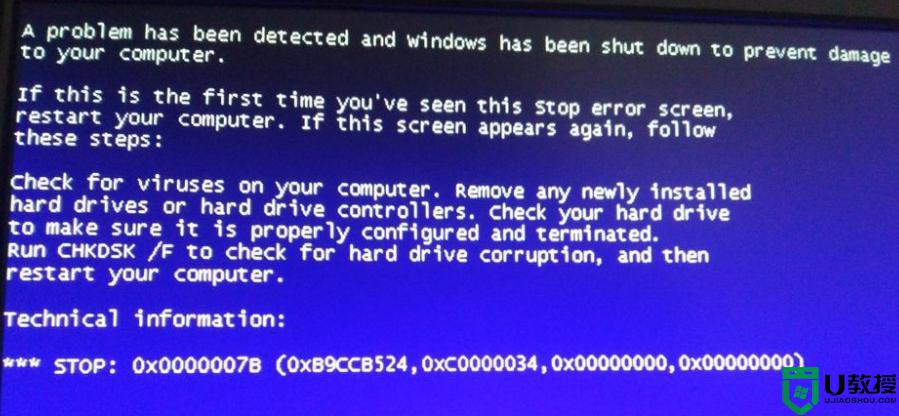
2、现在只能点击开机键关闭电脑,然后重启电脑,开机按F10,进入BIOS。
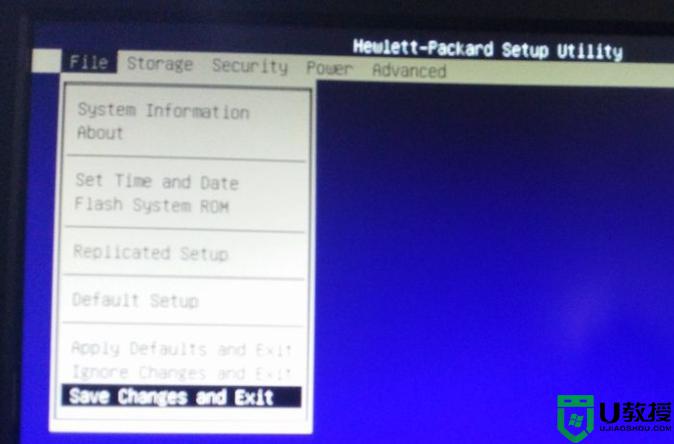
3、选择“storage”菜单,然后用键盘选择“storage Options”按下“Enter”进行修改硬盘模式。
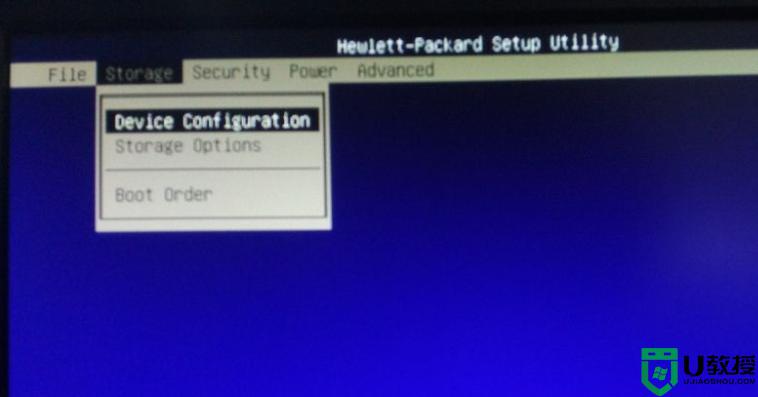
4、现在硬盘模式为“AHCI”,要把硬盘模式修改成“IDE”才行。

5、现在硬盘模式被修改成了“IDE”模式修改成功。
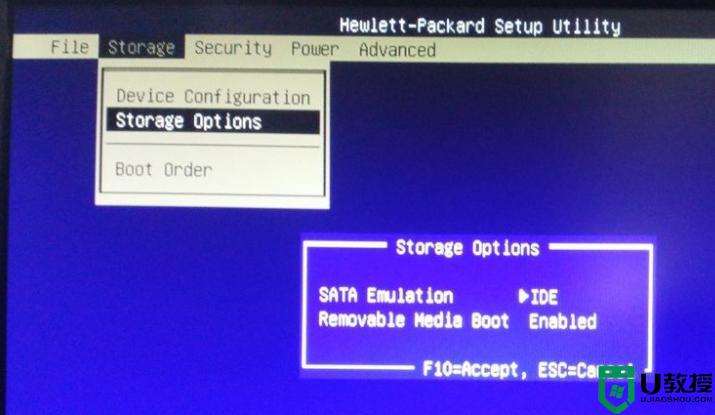
6、按下F10,保存设置选择“YES”。
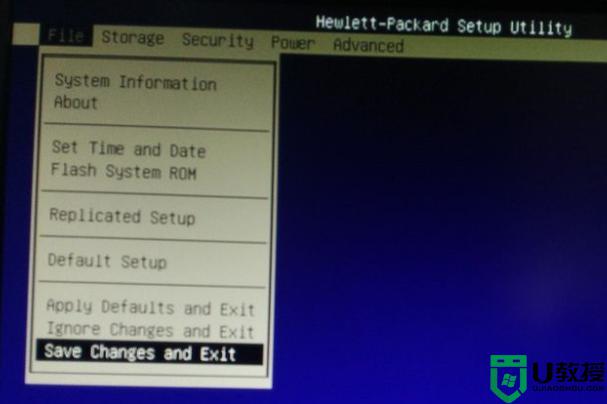
7、现在回到“file”菜单,选择最后一行“Save Changes and Exit”保存并推出设置
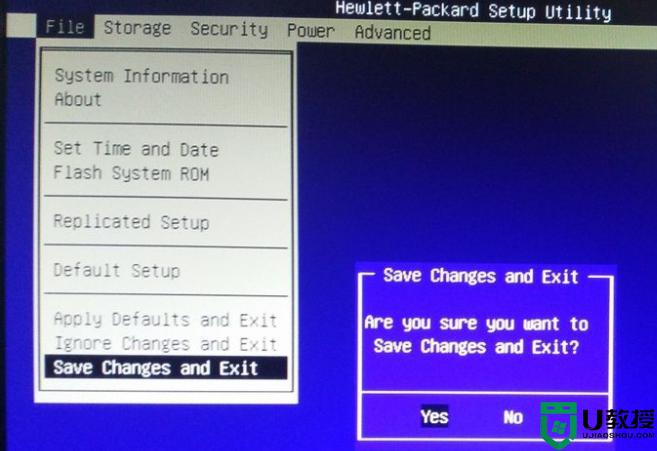
8、等待电脑重启,请耐性等待,现在就可以正常进入系统了。

如果你也有遇到电脑故障蓝屏代码0x000007b这个问题了,不妨可以参考上面的方法步骤来解决看看吧,希望可以帮助到大家。





